どうも、たれっとです。
今回はノートパソコンの拡張性を高めるUSBハブの基礎知識と、使い方について解説します。
USBハブとは
USBポートの増設や、USBポートを変換する際に使用するデジタルガジェットのことです。
現在、様々な種類のハブが販売されておりますが、利用できるシーンは多岐に渡ります。
- インターネットを有線接続できる(LANポート)
- USBメモリへのデータ取り込み・書き出し(USB Type-A)
- SDカードからのデータ取り込み・書き出し(MicroSD・SDカードスロット)
- HDMI端子でモニターと接続したい(HDMI端子)
- 充電ステーションになる etc…
こんな使い方してます。
外出先でも自宅でも大活躍中のMacBookですが、自宅で作業をする時は、モニターに接続しています。外出先では小回りがきくのでなんとも思わないですが、やっぱりでっかいモニターで見た方が作業が捗りますよね。
現在、MacBook Pro(M1,2020)を利用中ですが、外部端子接続ポートが圧倒的に少ないんですよね。


この一つはモニターを接続する為、埋まってしまいますので、残り一枠しか席が余っていない状況となっています。
ここに、液晶タブレットのWacom Cintiq 16を接続してデュアルディスプレイにしたかったのですが、Cintiq 16は3in1ケーブル(HDMI・USB-A・電源)でしか接続できないのです。
そこで登場するのがUSBハブになります。
現在、使用中のUSBハブ
Anker PowerExpand+ 7-in-1 USB-C PD メディア ハブ
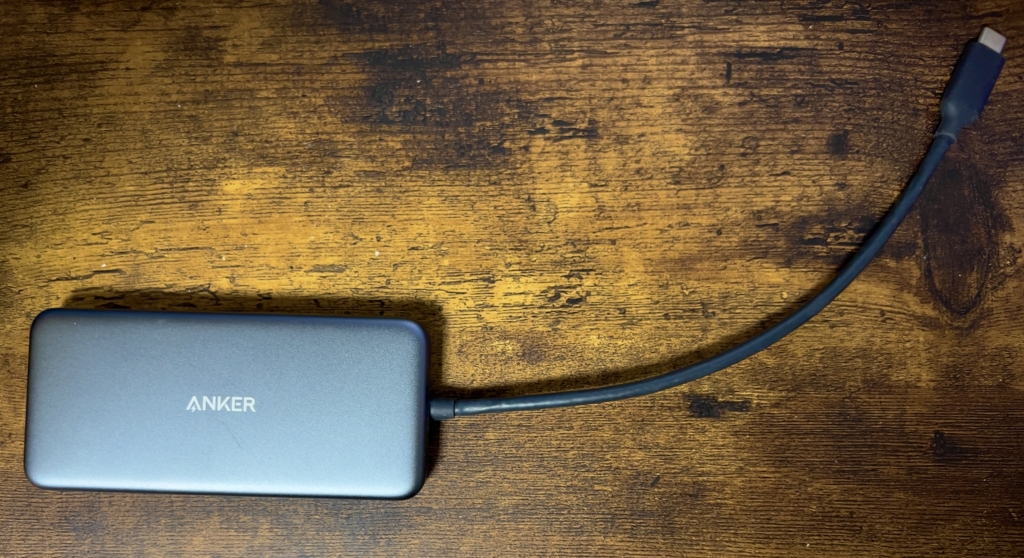
Macbookと似たマットな触り心地で高級感があり、非常にクールな見た目。
購入当時は、Type-C端子が2つついているのが珍しかったので、こちらが購入の決め手になりました。
ですが、実際はスマホなどの充電が普通にできます。
最大入力が100W、最大出力が85Wなのですが、接続中の他の電化製品を含めて、最大出力を超えない範囲であれば、電気の供給ができるのだとか。
説明の内容はともかく充電はできてます。
充実した拡張スロット


左から順番に、
- USB-C(5Gbps)
- USB-A(5Gbps)x2
- HDMI
- SD/microSD
- PD対応USB-C
残念な点
HDMI端子での接続が必要なモニターの場合、ケーブルが短すぎることです。長さは約20cm。使用環境や使うヒトの性格にもよるかもしれませんが、これがまた絶妙な長さでもあり、残念な長さでもあります。

なんというか…中途半端な長さなので、上記のように、「見て!USBハブが立ったわ!立ったのよ!」とどこぞの女の子が叫んでいるような気がしてきます。
なお、この問題を解決するには、2つの方法があります。
前半でも説明したとおり、直接刺しこむタイプを利用します。
モニターをHDMI端子ではなく、Type-Cでつなげられるモニターに変えてみるとか…。
 どくしゃA
どくしゃAは?
ちなみに、我が家のモニターはこちら。
USBハブはとにかく持ち運びに便利なので、職場のモニターに映し出したり、プロジェクターを使ってプレゼンする時に重宝しますよ!
それでは。



スルーされた!!!





